PS使图片颜色加深的方法
溜溜自学 平面设计 2022-04-24 浏览:2582
大家好,我是小溜,有时候我们觉得自己拍出来的图片过于淡,遇到这种情况我们可以利用PS来对图片进行颜色加深,那么具体如何操作呢?下面小溜就给大家分享一下,PS使图片颜色加深的方法,希望能够帮助到大家。
想要更深入的了解“PS”可以点击免费试听溜溜自学网课程>>
工具/软件
电脑型号:联想(Lenovo)天逸510S;系统版本:Windows7;软件版本:Photoshop CS6
方法/步骤
第1步
打开ps软件,如图所示:
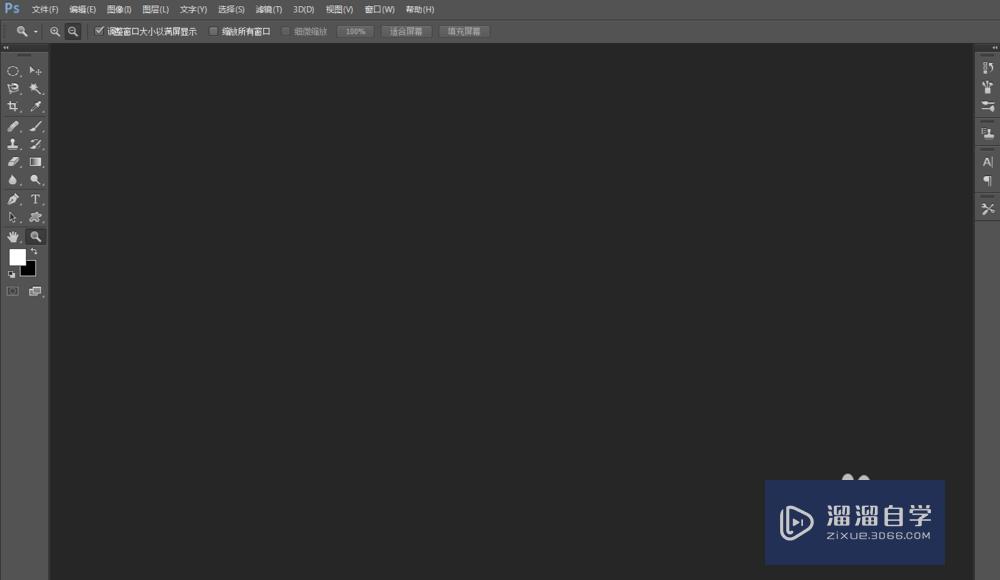
第2步
载入一张素材图片,如图所示:
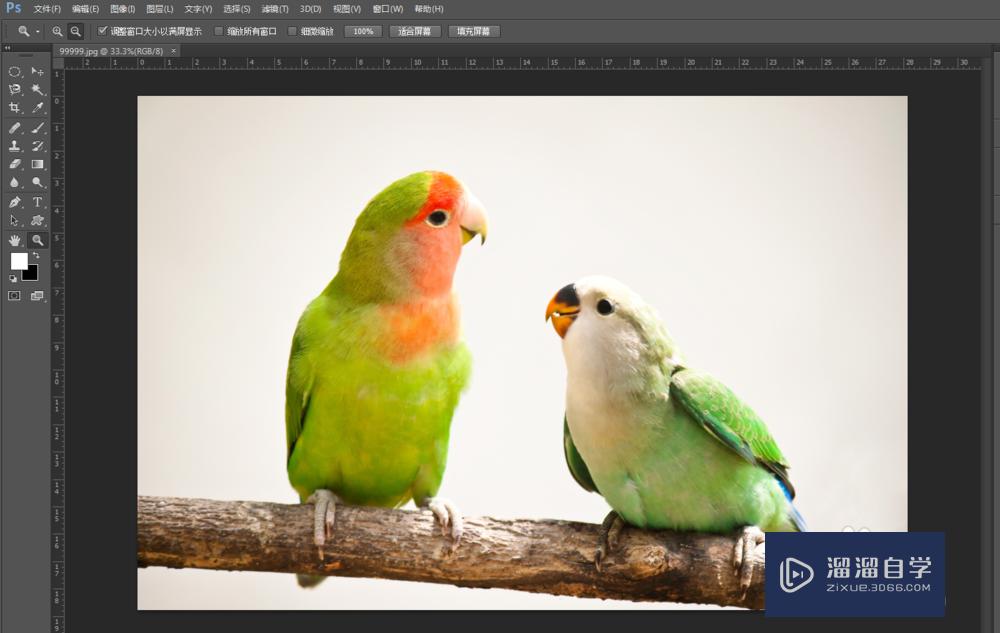
第3步
按快捷键 Ctrl + J 复制背景图层,如图所示:
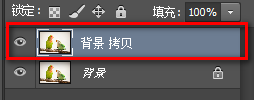
第4步
选中 图层1,如图所示:
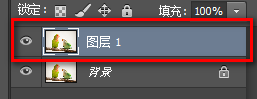
第5步
单击图层面板中 正常 ,如图所示:
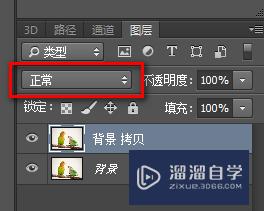
第6步
在弹出的对话框中选择 颜色加深 模式,如图所示:
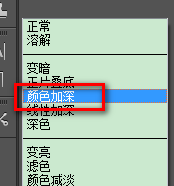
第7步
最终效果图,如图所示:

温馨提示
好了,以上就是“PS使图片颜色加深的方法”这篇文章全部内容了,小编已经全部分享给大家了,还不会的小伙伴们多看几次哦!最后,希望小编今天分享的文章能帮助到各位小伙伴,喜欢的朋友记得点赞或者转发哦!
相关文章
距结束 03 天 21 : 29 : 05
距结束 01 天 09 : 29 : 05
首页







